Element-ui自定義table表頭,修改列標題樣式、新增tooltip, :render-header使用簡介
阿新 • • 發佈:2018-12-12
render-header
render-header在官方文件中的介紹是這樣的:
| 引數 | 說明 | 型別 | 可選值 | 預設值 |
|---|---|---|---|---|
| render-header | 列標題 Label 區域渲染使用的 Function | Function(h, { column, $index }) | — | — |
修改列標題樣式
1.在列標題後面加一個圖示。
以element-ui官方文件一個table表格為例,我們在地址的後面加一個定位標誌的圖示,程式碼如下:
<template>
<el-table
:data="tableData2"
style="width: 100%"
:row-class-name="tableRowClassName">
<el-table-column
prop="date"
label="日期"
width="180">
</el-table-column>
<el-table-column
prop="name"
label="姓名"
width= 效果如下:
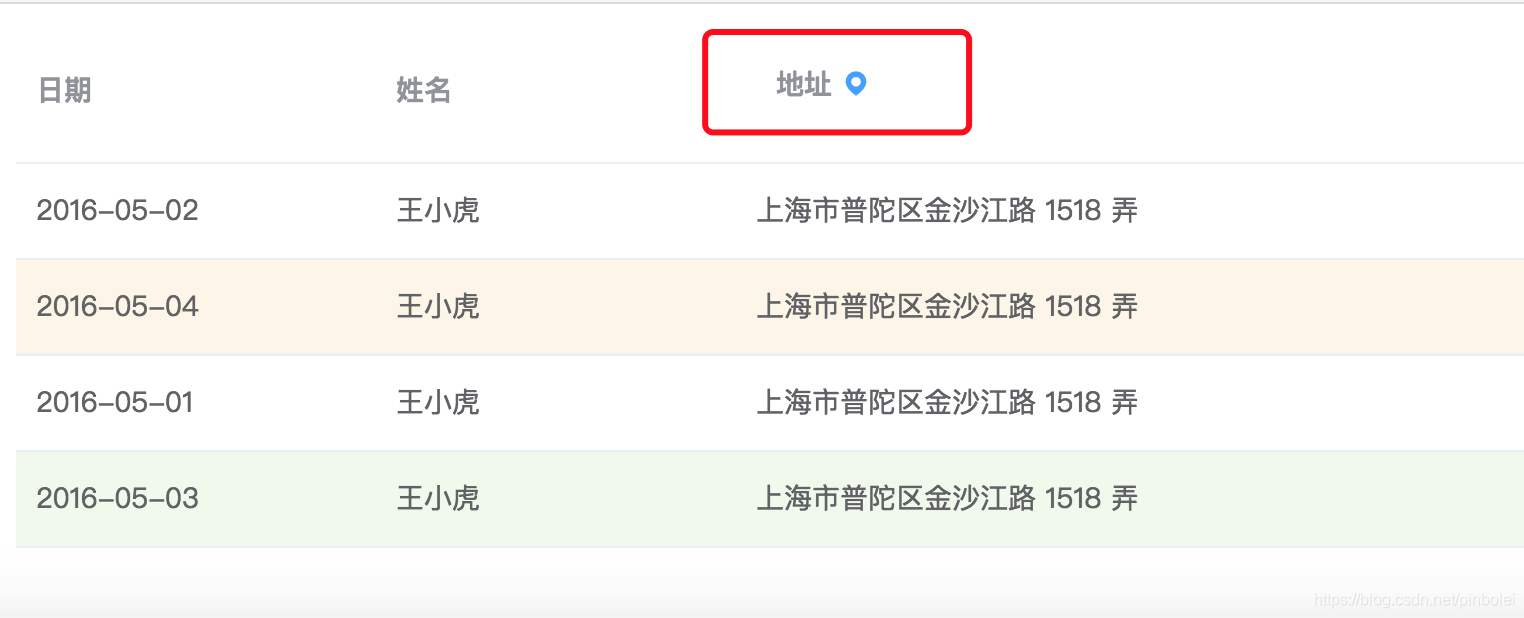
2.在列標題後面新增一個單選框
還是以上面的程式碼為例,只寫關鍵程式碼:
...
// render 事件
renderHeader (h,{column}) { // h即為cerateElement的簡寫,具體可看vue官方文件
return h(
'div',
[
h('span', column.label),
h('el-checkbox',{
style:'margin-left:5px',
on:{
change:this.select // 選中事件
}
})
],
);
},
// 新增選中事件
select (data) {
console.log(data);
}
...
效果如下:
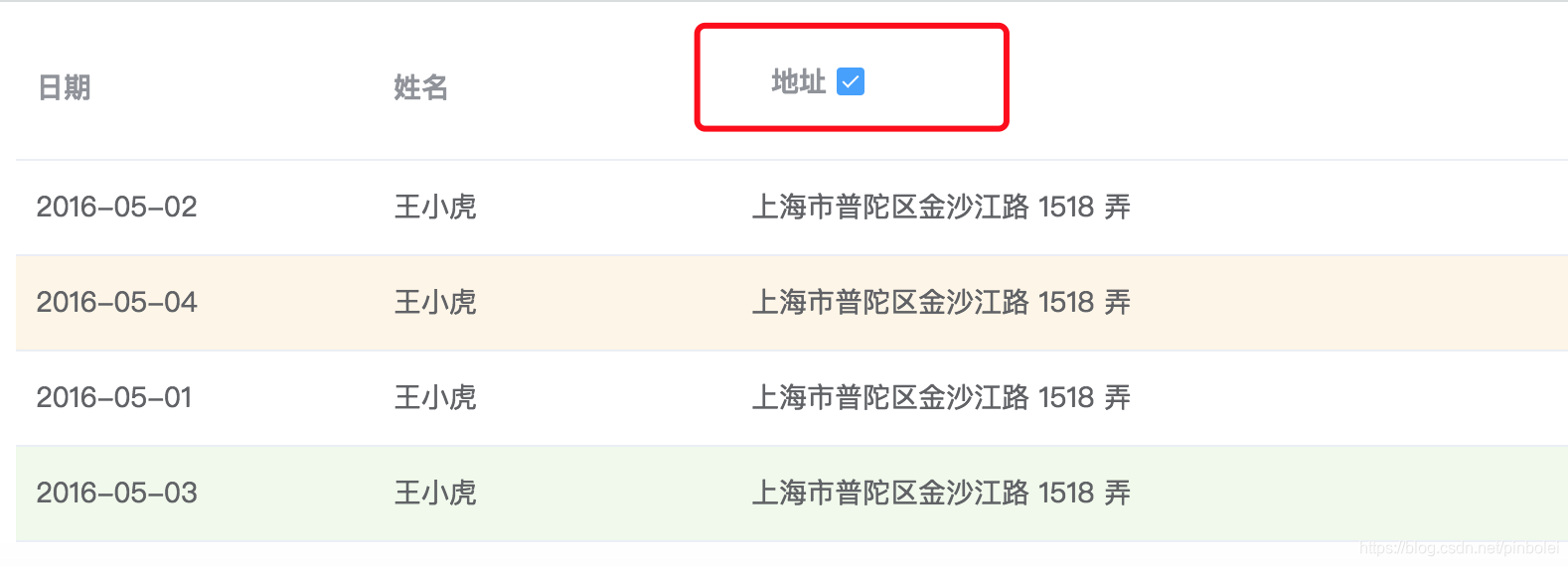
3.在表頭新增一個Tooltip
我們經常會遇到一些奇怪的需求,但是即使再奇怪我們也不能認輸,現在有一個需求,要在列表表題後面新增一個提示,我們開始嘗試著做:
還是以上面的程式碼為例,剛開始我想直接用‘el-tooltip’,應該不是很難,然後就是這樣:
...
renderHeader (h,{column}) {
return h(
'div',
[
h('span', column.label),
h('el-tooltip',[
h('i', {
class:'el-icon-question',
style:'color:#409eff;margin-left:5px;'
})
],{
content: '這是一個提示'
})
]
);
}
...
執行後發現,基本樣式出來了,但是提示沒有
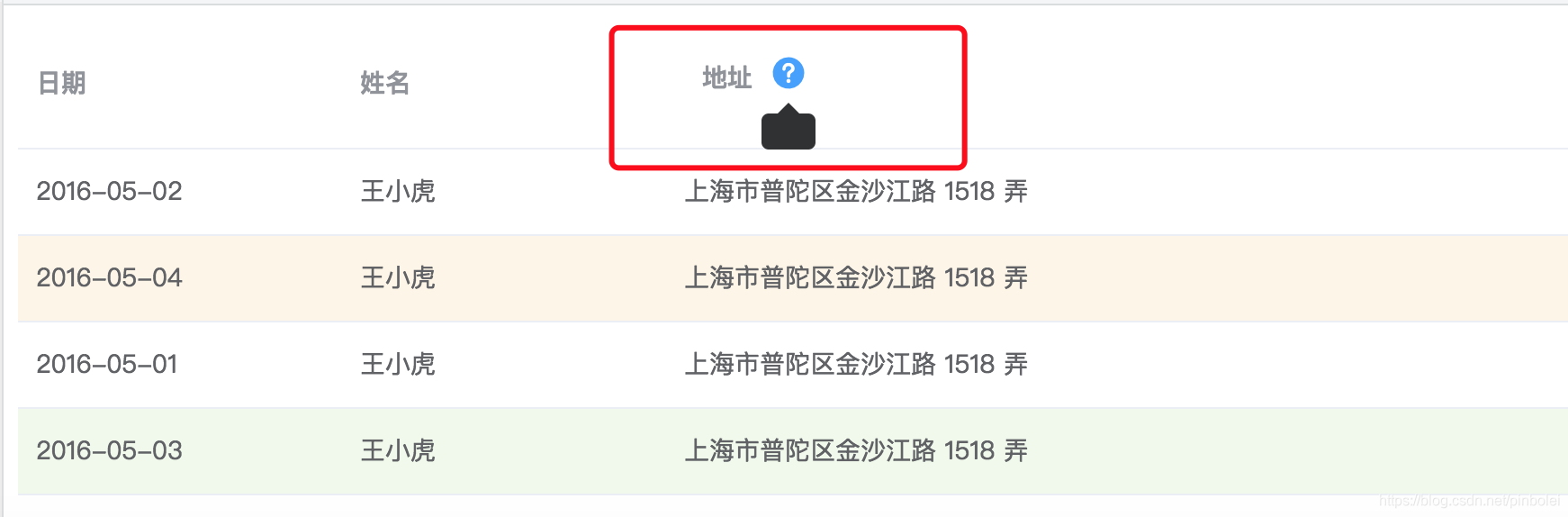
根據element-ui 關於tooltip的文件,我發現不管是effect, content還是placement 對tooltip都不管用,既然硬上不管用,就曲線救國,通過元件的方法,先造個輪子再走路
// 寫一個PromptMessage的元件,並全域性註冊
<template>
<div class="tooltip">
<el-tooltip effect="dark" placement="right">
<div slot="content"> // 插槽,可提供多行的提示資訊
<p v-for="item in messages" :key="item">
{{item}}
</p>
</div>
<i class="el-icon-question" style="color:#409eff;margin-left:5px;font-size:15px;"></i>
</el-tooltip>
</div>
</template>
<script>
export default {
props:['messages']
};
</script>
然後在render-header事件中使用元件
...
renderTip (h,{column}) {
return h(
'div',{
style:'display:flex;margin:auto;'
},
[
h('span', column.label),
h('prompt-message', {
props: {messages: ["這是住址資訊"]}
})
]
);
}
...
這次我們發現,果然造的輪子還是挺不錯的
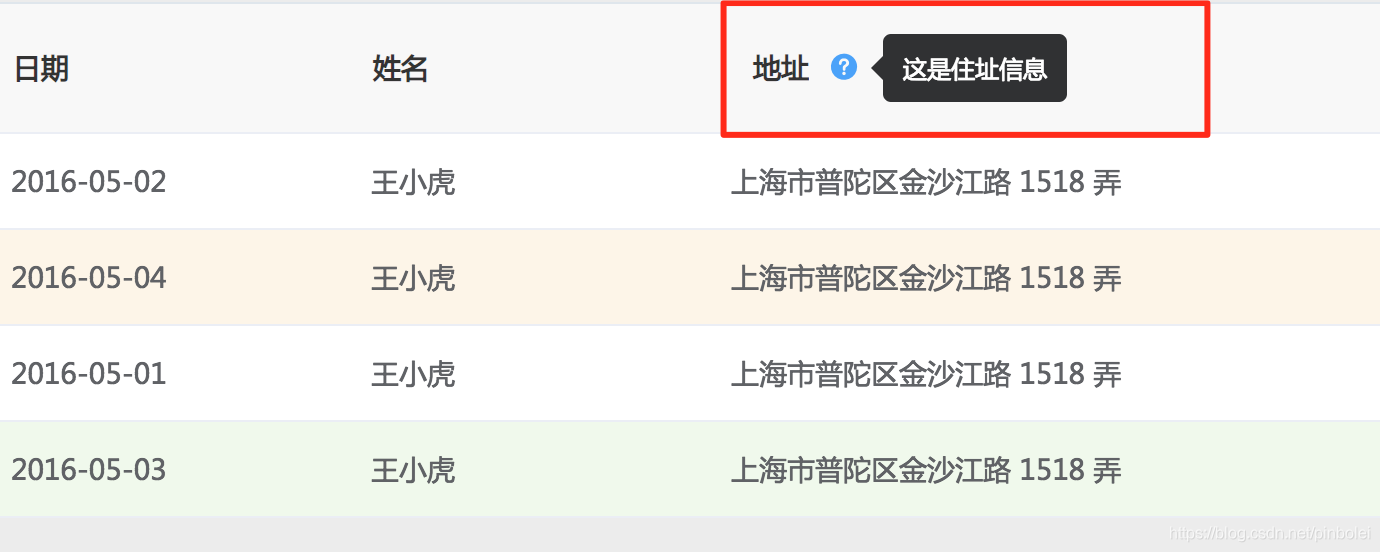
JSX語法
或許你會發現,這個原生的createElement 寫起來並不簡單,而且很費事,我們也可以採用JSX的方式,這個在Vue官方文件中有提到
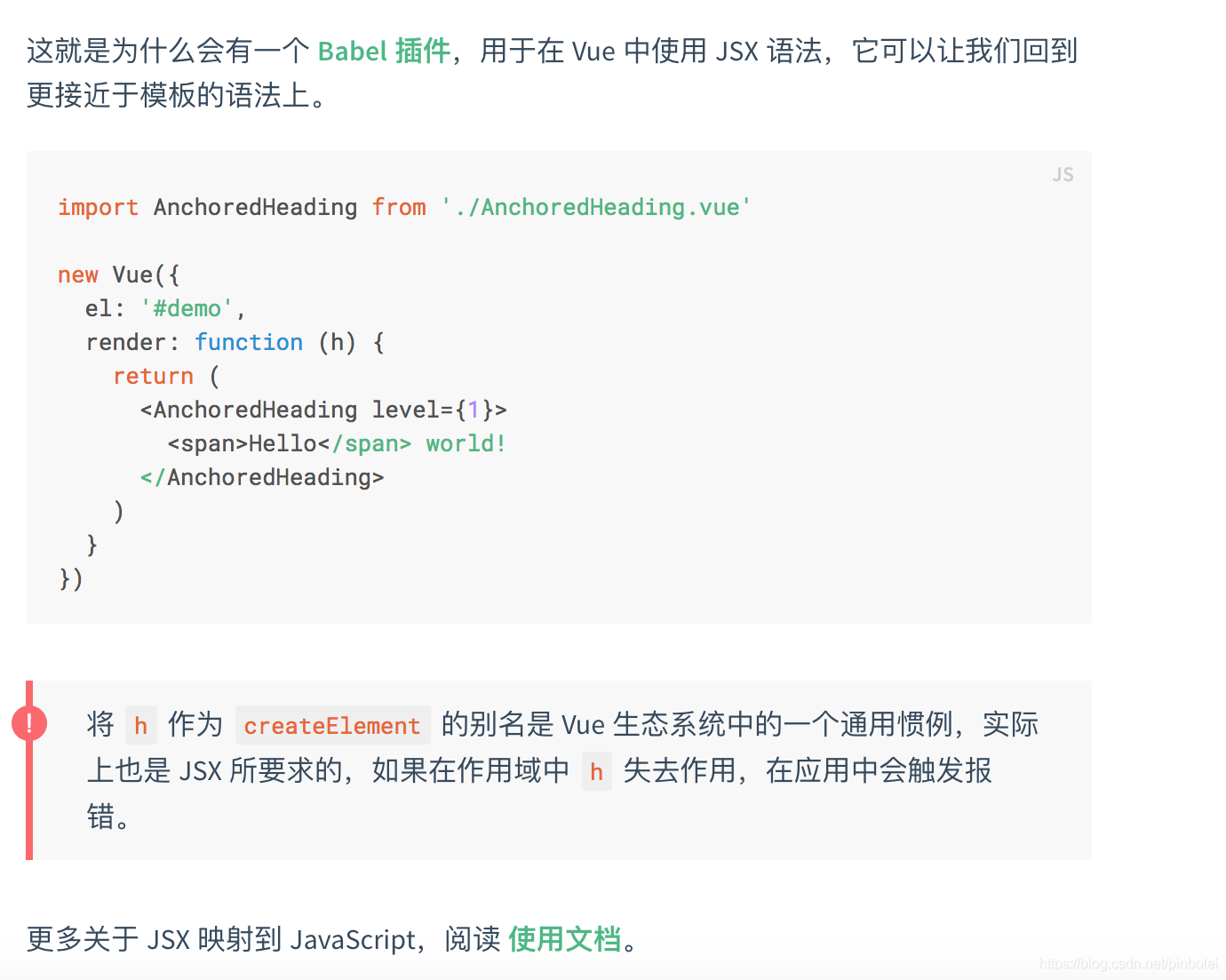
檢視文件,可以找到安裝使用的方法
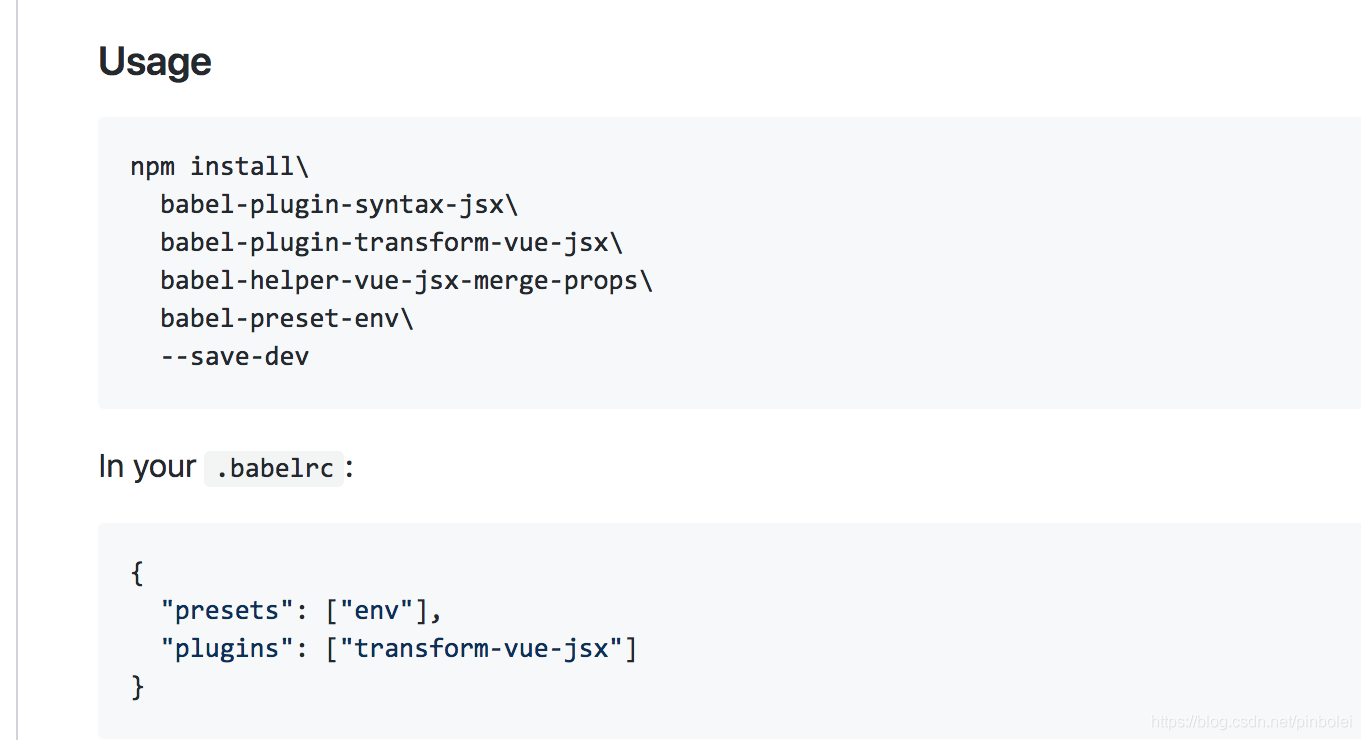
安裝完成後想要再實現tooltip就簡單了
...
renderTip (h,{column}) {
return (
<el-tooltip class="tooltip" effect="dark" placement="right">
<ul slot="content">
<li>這是第一個提示</li>
<li>這是第二個提示<li>
</ul>
<i class="el-icon-question"></i>
</el-tooltip>
);
}
...
這樣看著很好理解,寫起來也很方便
